5.7Erstellung eigener Felder
Sie können in Ihrer Anwendung Felder hinzufügen.
Verwenden Sie die Schaltfläche Duplizieren, um eine Kopie des momentan ausgewählten Felds zu erstellen. Diese Schaltfläche ist bei eingeschaltetem Filter deaktiviert (link im Aufbau).
- Das neue Feld wird direkt nach dem kopierten Feld eingefügt.
- Es wird in denselben Registerkarten angezeigt wie das kopierte Feld.
- Der Name des Feldes wird nicht kopiert.
- Die duplizierten Felder haben eine Lohnartnummer, die im Zusammenhang mit dem Originalfeld steht (§5.1 Die Lohnartnummer).
Wenn Sie ein Feld duplizieren, müssen Sie unbedingt die mit der Basis und dem Koeffizienten verbundenen Berechnungen prüfen.
Klicken Sie auf die Schaltfläche Neu, um ein neues Feld oder eine neue Basis hinzuzufügen. Diese Schaltfläche ist bei eingeschaltetem Filter deaktiviert (link im Aufbau).
- Das neue Feld wird direkt nach dem ausgewählten Feld eingefügt.
- Je nachdem wird es automatisch in der Registerkarte Spezialeinkünfte oder Spezialabzüge angezeigt.
- Die neu erstellten Felder haben eine beliebige Lohnartnummer (§5.1 Die Lohnartnummer).
Bei den Feldarten Einkünfte und Abzüge wird Ihre Arbeit in den meisten Fällen von einem Assistenten erleichtert:
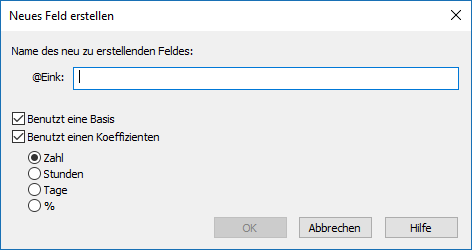
Handelt es sich um einen Abzug, können Sie angeben, ob ein Arbeitgeberanteil benutzt wird.
Eine Einkunft oder ein Abzug benutzt in der Regel einen Wert, der zum Lohn hinzugefügt oder davon abgezogen wird. Der Wert kann bei der Berechnung des Lohns direkt mit der Tastatur eingegeben werden oder das Ergebnis einer Formel mit einer Basis und/oder einem Koeffizienten sein (link im Aufbau). Den Wert erhält man in der Regel, indem die Basis mit dem Koeffizienten multipliziert wird. Die Basis wird oft in den Daten des Arbeitgebers oder des/der Angestellten erfasst (§4.11 Spezialeinkünfte und§4.12 Spezialabzüge), während der Koeffizient in der Regel bei der Erfassung des Lohnes eingegeben wird.
Markieren Sie die beiden Optionen Benutzt eine Basis und Benutzt einen Koeffizienten, führt Crésus für den Wert automatisch eine Berechnung durch, bei der die Basis mit dem Koeffizienten multipliziert wird. Selbstverständlich können Sie diese Berechnung anschliessend ändern (link im Aufbau, link im Aufbau und link im Aufbau).
Wird Ihr Feld anhand eines Prozentsatzes berechnet, können Sie die Basis in der Drop-down-Liste auswählen. Diese Basis finden Sie in der Formel für die Basis des Feldes.
Die Basis und der Koeffizient der Felder werden in der Maske der Daten aller Angestellten in der Registerkarte Spezialeinkünfte oder Spezialabzüge angezeigt (§4.11 Spezialeinkünfte und §4.12 Spezialabzüge). Die Basis, der Koeffizient und der Wert werden in der Maske Lohnerfassung in der Registerkarte Spezialeinkünfte oder Spezialabzüge hinzugefügt (§4.13.14 Spezialeinkünfte und Spezialabzüge).
Wenn der Wert nicht das Ergebnis einer Formel ist, sondern bei der Erfassung des Lohnes von Hand eingegeben werden muss, können Sie die Optionen Benutzt eine Basis und Benutzt einen Koeffizienten deaktivieren. Das Feld erscheint dann nicht in den Daten der Angestellten, sondern nur in der entsprechenden Registerkarte bei der Eingabe des Lohnes.
Ist der Betrag eine Konstante, beispielsweise Pauschalspesen, aktivieren Sie nur die Option Benutzt eine Basis. Dann geben Sie bei den Daten des Angestellten einfach die Basis ein, um diesen Wert bei der Erfassung des Lohnes angeboten zu bekommen.
Nachdem Sie den Assistenten für die Erstellung eines neuen Feldes verwendet haben, können Sie natürlich mit dem Befehl Unternehmen > Felder definieren (§5 Felder definieren) oder in den verschiedenen Eingabemasken, in denen das Feld erscheint, alle entsprechenden Einstellungen anpassen (§26 Einstellungen für die Eingabe vornehmen).
Da die Registerkarten personalisiert werden können (§26 Einstellungen für die Eingabe vornehmen), werden gewisse Modellfelder möglicherweise nicht angezeigt. Bevor Sie ein neues Feld erstellen, sollten Sie deshalb in der bestehenden Liste nach einem bereits vorhandenen passenden Feld suchen.
